Thông tin liên hệ
- 036.686.3943
- admin@nguoicodonvn2008.info

Nếu đã sử dụng Windows trong một thời gian dài và gần đây chuyển sang Mac, bạn có thể tự hỏi trình quản lý tác vụ trên Mac ở đâu hoặc làm thế nào để có được Task Manager trên Mac. Có phải không? Sau khi sử dụng Windows trong một thời gian khá dài, hầu hết người dùng đều có thói quen nhấn Ctrl + Alt + Delete mở Task Manager để buộc thoát ứng dụng hoặc kiểm tra những gì đang làm chậm hệ thống. Ngoài ra, còn có một Windows Task Manager tương đương trên Mac cung cấp thông tin và công cụ tương tự. Bài viết này sẽ hướng dẫn bạn cách mở và sử dụng Task Manager trên Mac.
Máy tính Windows có Task Manager cho phép người dùng xem những chương trình nào đang chạy trên máy tính, kiểm tra mức tiêu thụ tài nguyên và quản lý cũng như khắc phục sự cố các tác vụ. Mỗi máy Mac đều có một Task Manager tương đương có tên là Activity Monitor. Tiện ích macOS tích hợp này cung cấp cái nhìn chi tiết về tiến trình của máy Mac, bao gồm các ứng dụng và tác vụ hệ thống. Bạn có thể kiểm tra các tiến trình & ứng dụng đang chạy hiện tại và lượng tài nguyên hệ thống mà mỗi tiến trình đang sử dụng. Ngoài ra, Mac Task Manager tương đương này cho phép bạn buộc thoát các ứng dụng không thể đóng theo cách thông thường.
Thật không may, phím tắt Ctrl + Alt + Delete sẽ không mở Task Manager của máy Mac hay còn gọi là Activity Monitor cho bạn. Tuy nhiên, việc mở Activity Monitor trên Mac rất dễ dàng và nhanh chóng. Sau đây là một số cách để thực hiện.
Tìm kiếm Spotlight là một trong những cách nhanh nhất để mở Activity Monitor của MacBook. Vì bạn có thể truy cập Spotlight từ bất kỳ cửa sổ hoặc ứng dụng nào đang làm việc, nên bạn luôn có Task Manager của máy Mac trong tầm tay. Sau đây là cách thực hiện:
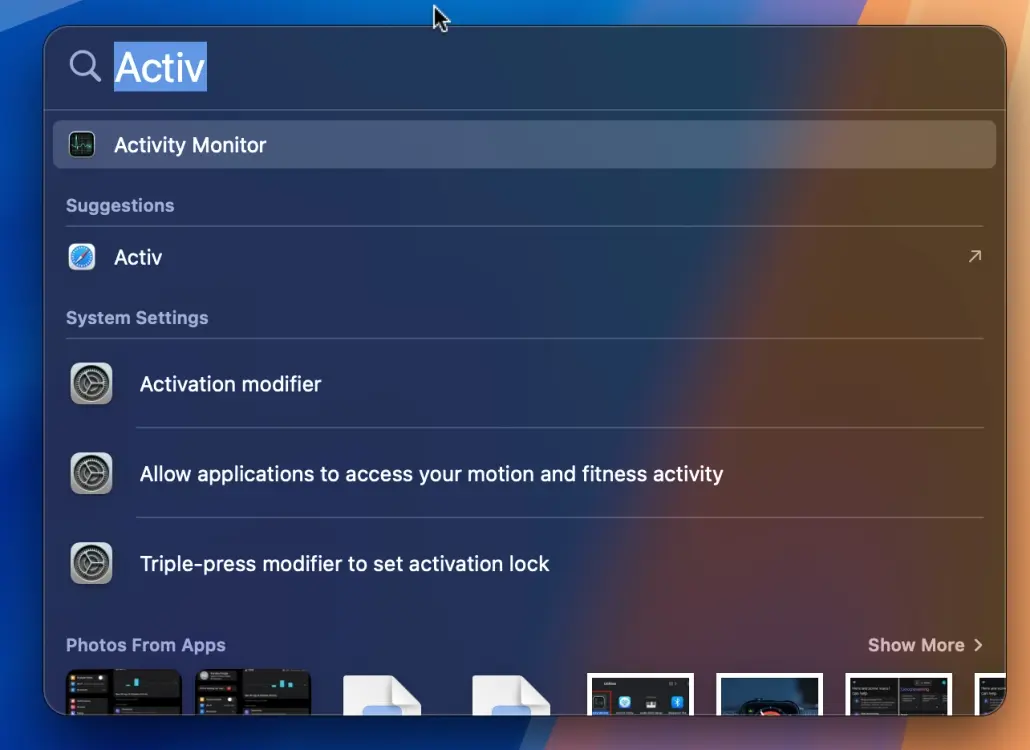
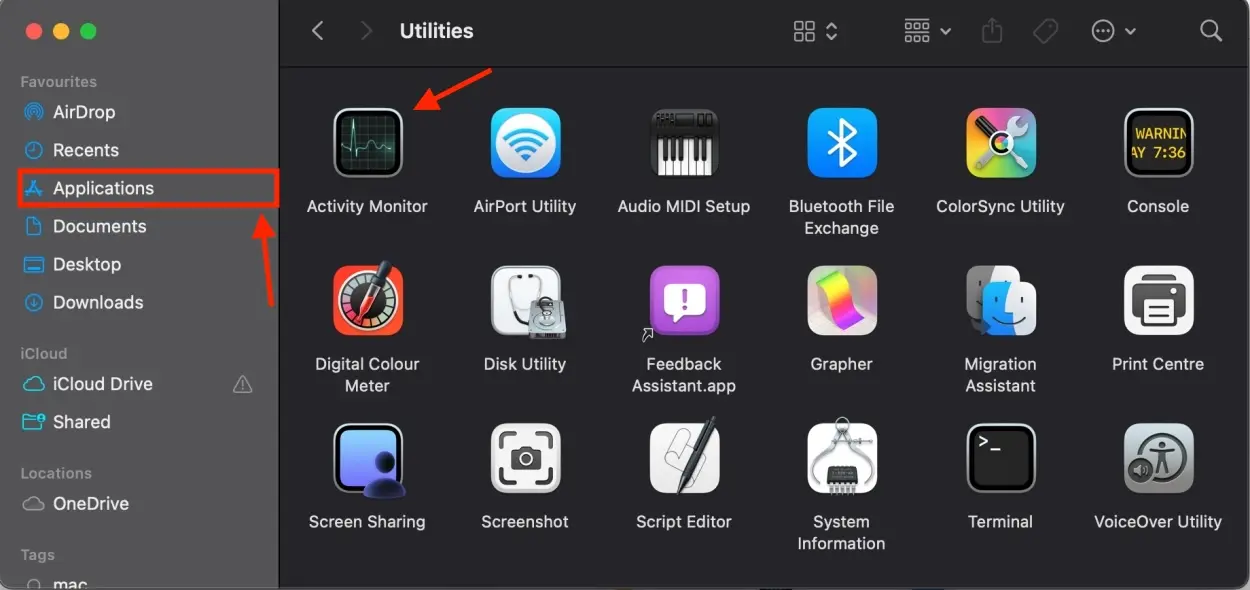
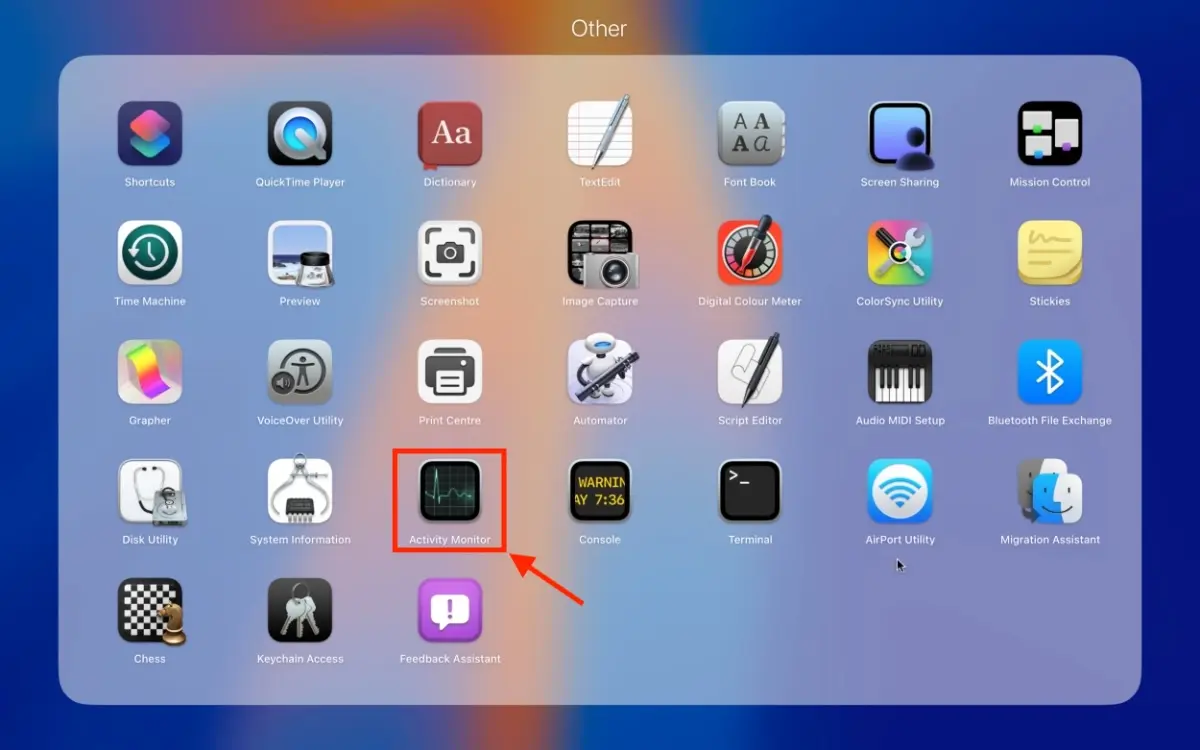
Nếu cần Activity Monitor thường xuyên hơn, bạn phải ghim nó vào dock để dễ truy cập hơn. Đây sẽ là shortcut tiện dụng, chỉ cần một cú nhấp chuột để mở Task Manager trên máy Mac. Sau đây là những gì bạn cần làm:
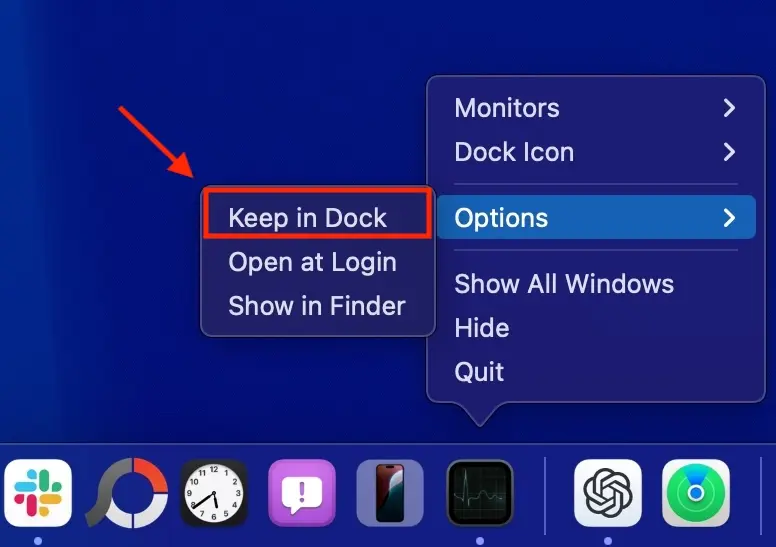
Giờ đây, Activity Monitor sẽ ở trong Dock và bạn có thể khởi chạy nó bất kỳ lúc nào giống như bất kỳ ứng dụng hoặc chương trình nào khác.
Nguồn tin: Quantrimang.com:
Ý kiến bạn đọc
Những tin mới hơn
Những tin cũ hơn
 Cách chỉnh độ rộng tự động trên Excel
Cách chỉnh độ rộng tự động trên Excel
 Kiểu dữ liệu trong Python: chuỗi, số, list, tuple, set và dictionary
Kiểu dữ liệu trong Python: chuỗi, số, list, tuple, set và dictionary
 Cách giãn dòng trong Word 2016, 2019, 2010, 2007, 2013
Cách giãn dòng trong Word 2016, 2019, 2010, 2007, 2013
 Cách hiển thị My Computer, This PC trên Desktop của Windows 10
Cách hiển thị My Computer, This PC trên Desktop của Windows 10
 8 tính năng Microsoft Office giúp bạn cắt giảm hàng giờ làm việc
8 tính năng Microsoft Office giúp bạn cắt giảm hàng giờ làm việc
 Cách xem mật khẩu Wifi đã lưu trên Windows
Cách xem mật khẩu Wifi đã lưu trên Windows
 Cách kết nối Google Drive với Grok Studio
Cách kết nối Google Drive với Grok Studio
 Việc chuyển sang Google Public DNS trên router và PC giúp cải thiện tốc độ Internet như thế nào?
Việc chuyển sang Google Public DNS trên router và PC giúp cải thiện tốc độ Internet như thế nào?
 Những bản mod thiết yếu giúp Windows 11 trở nên hữu ích hơn
Những bản mod thiết yếu giúp Windows 11 trở nên hữu ích hơn
 Cách đồng bộ Microsoft Forms với Excel
Cách đồng bộ Microsoft Forms với Excel
 Hướng dẫn tạo theme AI cho Outlook
Hướng dẫn tạo theme AI cho Outlook
 Hàm DATEPART trong SQL Server
Hàm DATEPART trong SQL Server
 Hướng dẫn xem lại nhà cũ trên Google Maps
Hướng dẫn xem lại nhà cũ trên Google Maps
 Tôi từng thương em
Tôi từng thương em
 Cách chèn, viết biểu tượng mũi tên (↑↓←↕↔→↘↗↙↖) trong Word
Cách chèn, viết biểu tượng mũi tên (↑↓←↕↔→↘↗↙↖) trong Word
 Cấu hình Resident Evil Requiem PC
Cấu hình Resident Evil Requiem PC
 Cách tận dụng tab Performance trong Task Manager
Cách tận dụng tab Performance trong Task Manager
 Rời bỏ mối quan hệ bạn bè độc hại
Rời bỏ mối quan hệ bạn bè độc hại
 Hướng dẫn sử dụng Photoshop cho người mới
Hướng dẫn sử dụng Photoshop cho người mới
 Cách sửa lỗi AutoCAD bị giật, lag
Cách sửa lỗi AutoCAD bị giật, lag
